Mundarija
Ushbu qoʻllanma Excelda nomlarni birlashtirishning bir necha xil usullarini koʻrsatib beradi: formulalar, Flash toʻldirish va Hujayralarni birlashtirish vositasi.
Excel ish varaqlari koʻpincha maʼlumotlarni saqlash uchun ishlatiladi. odamlarning turli guruhlari haqida - mijozlar, talabalar, xodimlar va boshqalar. Ko'pgina hollarda ism va familiya ikkita alohida ustunda saqlanadi, lekin ba'zida ikkita ismni bitta katakka birlashtirish kerak bo'lishi mumkin. Yaxshiyamki, har qanday narsani qo'lda birlashtirish kunlari tugadi. Quyida siz zerikarli vaqtni tejaydigan Excelda ismlarga qo'shilish bo'yicha ba'zi tezkor fokuslarni topasiz.
Ism va familiyani birlashtirish uchun Excel formulasi
Har doim ism va familiyani bitta katakchada birlashtirish kerak boʻlsa, eng tezkor usul quyidagi misollarda koʻrsatilgandek ampersand operatori (&) yoki CONCATENATE funksiyasidan foydalangan holda ikkita katakchani birlashtirishdir.
Formula 1. Birlashtirish. Excelda ism va familiya
Aytaylik, ish varaqingizda sizda berilgan nom uchun bitta ustun va familiya uchun boshqa ustun bor va endi siz bu ikki ustunni bittaga birlashtirmoqchisiz.
Inda. umumiy shaklda Excelda ism va familiyani birlashtirish uchun formulalar mavjud:
= birinchi_ism_yacheyka&" "& familiya_yacheykaCONCATENATE( birinchi_ism_yacheyka). ," ", familiya_ismi_yacheyka)Birinchi formulada birlashtirish ampersand belgisi (&) bilan amalga oshiriladi. Ikkinchi formula mos keladigan funktsiyaga tayanadi("birlashtirish" so'zi "birga qo'shilish" deyishning yana bir usuli). E'tibor bering, ikkala holatda ham ism qismlarini ajratish uchun orasiga bo'shliq belgisi (" ") qo'ying.
A2-da ism va B2-da familiya bilan. , real hayot formulalari quyidagicha bo'ladi:
=A2&" "&B2
=CONCATENATE(A2, " ", B2)
Formulani C2 katakka yoki bir qatordagi boshqa ustunga kiriting, Enter tugmasini bosing, so'ngra sudrab torting. formulani kerakli katakchaga ko'chirish uchun to'ldirish dastagi. Natijada siz to'liq ism ustuniga birlashtirilgan ism va familiya ustunlariga ega bo'lasiz:
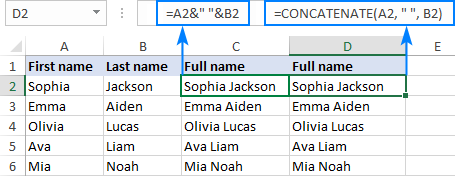
Formula 2. Familiya va ismni vergul bilan birlashtiring
Agar siz Familiya, musht formatida nomlarni birlashtirmoqchi boʻlsangiz, ism va familiyani vergul bilan birlashtirish uchun quyidagi formulalardan birini ishlating:
= familiya_hujayra&", "& birinchi_ism_yacheykaCONCATENATE( familiya_yacheyka,", ", birinchi_ism_yacheyka)Formulalar asosan oldingisi bilan bir xil misol, lekin bu erda biz nomlarni teskari tartibda birlashtiramiz va ularni vergul va bo'sh joy (", ") bilan ajratamiz.
Quyidagi skrinshotda C2 katakda quyidagi formula mavjud:
=B2&", "&A2
Va D2 katakchada bu mavjud:
=CONCATENATE(B2, ", ", A2)
Qaysi formulani tanlasangiz, natijalar bir xil bo'ladi:
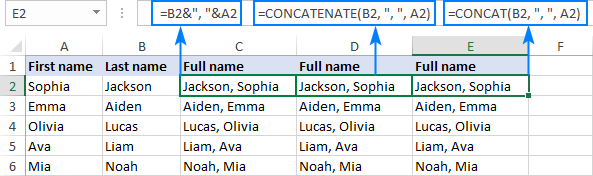
Formula 3. Bir katakka ism, o'rta va familiyani kiriting
3-da ko'rsatilgan turli nomdagi qismlar bilanalohida ustunlar, ularni qanday qilib bitta katakka birlashtira olasiz:
= birinchi_ism_yacheyka&" "& o'rta_ism_yacheyka&" "& familiya_yacheykaCONCATENATE( birinchi_ism_yacheyka," ", o'rta_ism_yacheyka," ", familiya_yacheyka)Texnik jihatdan siz allaqachon tanish formulalarga yana bitta argument qo'shasiz otasining ismini birlashtiring.
Ism A2da, otasining ismi B2da va familiya C2da bo'lsa, quyidagi formulalar foydali bo'ladi:
=A2&" "&B2&" "&C2
=CONCATENATE(A2," ",B2," ",C2)
Quyidagi skrinshotda amaldagi birinchi formula ko'rsatilgan:
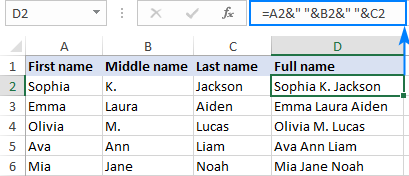
B ustunida otasining ismi bo'lishi yoki bo'lmasligi mumkin bo'lgan vaziyatda siz ishlashingiz mumkin Har bir holatni alohida-alohida yozing va keyin IF ko'rsatmasi yordamida ikkita formulani bittaga birlashtiring:
=IF(B2="", A2&" "&C2, A2&" "&B2&" "&C2)
Bu otasining ismi mavjud bo'lmagan qatorlardagi so'zlar orasida ortiqcha bo'shliqlar paydo bo'lishining oldini oladi. :
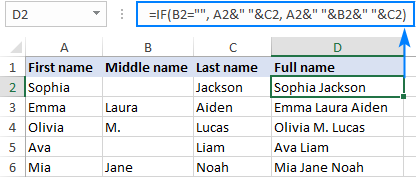
Maslahat. Excel 2016 - 365 da ismlarni birlashtirish uchun CONCAT funksiyasidan ham foydalanishingiz mumkin.
Formula 4. Birinchi bosh va familiyani birlashtirish
Ushbu misol Excelda ikkita nomni birlashtirish va To'liq ismni qisqa nomga aylantirasiz.
Umuman olganda, siz familiyaning birinchi harfini chiqarish uchun LEFT funksiyasidan foydalanasiz, so'ngra uni bo'sh joy belgisi bilan ajratilgan familiya bilan birlashtirasiz.
A2 dagi ism va B2 familiyasi bilan formula quyidagini oladishakl:
=LEFT(A2,1)&" "&B2
yoki
=CONCATENATE(LEFT(A2,1), " ", B2)
Istalgan natijaga qarab, yuqoridagi formulaning quyidagi o'zgarishlaridan biri foydali bo'lishi mumkin.
Boshlang'ichdan keyin nuqta qo'shing:
=LEFT(A2,1)&". "&B2
Boshlang'ichni bo'sh joysiz familiya bilan birlashtiring:
=LEFT(A2,1)&B2
Birlashtirish boshlang'ich va familiyani kiriting va birlashtirilgan ismni kichik harfga aylantiring:
=LOWER(LEFT(A2,1))&LOWER(B2)
Qulaylik uchun quyidagi jadvalda barcha formulalar natijalari bilan birga ko'rsatilgan:
| A | B | C | D | E | |
|---|---|---|---|---|---|
| 1 | Ism | Familiya | Birlashtirilgan ism | Formula | Ta'rif |
| 2 | Jeyn | Doe | J Doe | =LEFT(A2,1)&" "&B2 | Boshlang'ich + Familiya bo'sh joy bilan ajratilgan |
| 3 | J. Doe | =LEFT(A2,1)&". "&B2 | Boshlang'ich + Familiya nuqta va bo'shliq bilan ajratilgan | ||
| 4 | JDoe | =LEFT(A2,1)&B2 | Boshlang'ich + Familiya bo'sh joysiz | ||
| 5 | jdoe | =PASTI(CHAP(A2,1))&PASTI( B2) | Boshlang'ich + Familiya kichik harflarda bo'sh joy qoldirmasdan |
Excelda nomlarni birlashtirish bo'yicha maslahatlar va eslatmalar
Ko'rganingizdek, bu juda Excelda ism va familiyani formula bilan birlashtirish oson. Ammo, agar barcha taxminlarga qaramay, sizning formulangiz ishlasanoto'g'ri yoki umuman ishlamasa, quyidagi maslahatlar to'g'ri yo'lga kirishingizga yordam berishi mumkin.
Qo'shimcha bo'shliqlarni kesish
Agar ma'lumotlaringiz tashqi ma'lumotlar bazasidan kelgan bo'lsa, ehtimol Asl ustunlarda inson ko'ziga ko'rinmaydigan, ammo Excel tomonidan mukammal o'qiladigan ba'zi bo'shliqlar mavjud. Natijada, quyidagi chapdagi jadvaldagi kabi birlashtirilgan nomlar orasida qo'shimcha bo'shliqlar paydo bo'lishi mumkin. So'zlar orasidagi ortiqcha bo'shliqlarni bitta bo'shliq belgisiga olib tashlash uchun har bir katakcha havolasini TRIM funksiyasiga o'rang va keyin birlashtiring. Masalan:
=TRIM(A2)&" "&TRIM(B2)
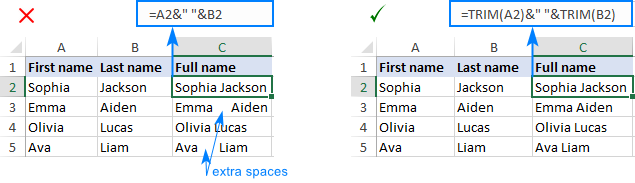
Har bir nomdagi birinchi harfni bosh harf bilan yozing
Agar siz boshqa birov tomonidan tuzilgan kadrlar ro'yxati bilan ishlayotgan bo'lsangiz , va kimdir juda to'g'ri shaxs emasligi, ba'zi ismlar kichik, boshqalari esa katta harflar bilan yozilishi mumkin. Oson tuzatish har bir so'zdagi birinchi belgini bosh harfga, qolganini esa kichik harfga majburlaydigan TO'G'RI funksiyasidan foydalanishdir:
=PROPER(A2)&" "&PROPER(B2)
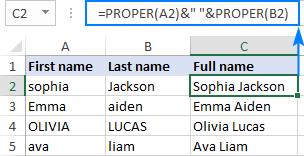
Shuningdek, siz katta harf bilan yozishingiz mumkin. Yuqoridagi maqolada tushuntirilganidek, har bir katakdagi birinchi harf.
Formulalarni qiymatlar bilan almashtiring va asl ustunlarni o'chiring
Agar maqsadingiz to'liq nomlar ro'yxatini olish bo'lsa. asl ustunlar yoki nomlarni birlashtirgandan so'ng manba ustunlarini yo'q qilmoqchi bo'lsangiz, Pates Special buyrug'i yordamida formulalarni osongina qiymatlarga aylantirishingiz mumkin. Shundan so'ng, sizism qismlarini oʻz ichiga olgan asl ustunlarni oʻchirib tashlashingiz mumkin.
Ushbu qoʻllanmaning birinchi qismida muhokama qilingan formulalar bilan yaqindan tanishish uchun Excelda nomlarni birlashtirish boʻyicha namunaviy ish kitobimizni yuklab olishingiz mumkin.
Excelda ism va familiyani avtomatik tarzda birlashtirish qanday amalga oshiriladi
Formulalardan foydalanilganda natija va dastlabki ma'lumotlar bir-biri bilan chambarchas bog'lanadi - dastlabki qiymatlarga kiritilgan har qanday o'zgarishlar darhol formulaning chiqishida aks ettiriladi. Agar birlashtirilgan nomlar uchun hech qanday yangilanish kutilmasa, Excelning Flash Fill xususiyatidan foydalanib, naqsh asosida maʼlumotlarni avtomatik toʻldiring.
Mana bu yerda nomlarni bir soniya ichida birlashtirish mumkin. Flash to'ldirish:
- Birinchi yozuv uchun qo'shni ustunga ism va familiyani qo'lda kiriting.
- Keyingi qatorga ismni yozishni boshlang va Excel darhol to'liq kiritishni taklif qiladi. butun ustun uchun nomlar.
- Takliflarni qabul qilish uchun Enter tugmasini bosing. Bajarildi!
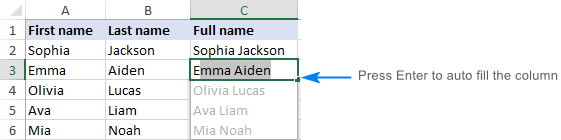
Ushbu usulning go'zalligi shundaki, Excel sizning naqsh, bosh harf va tinish belgilaringizni mukammal tarzda "taqlid qiladi", shuning uchun siz nomlarni o'zingiz kabi birlashtirishingiz mumkin. istayman. Asl ustunlardagi nom qismlarining tartibi muhim emas! Shunchaki birinchi katakchaga ismni barcha nomlar ko‘rinishini xohlagan tarzda kiritganingizga ishonch hosil qiling.
Masalan, ismlarni vergul bilan qanchalik oson birlashtira olishingizni ko‘ring:

Birinchi vakatakchalarni birlashtirish orqali familiya
Excelda nomlarni birlashtirishning yana bir tezkor usuli bu nom qismlarini o'z ichiga olgan katakchalarni birlashtirishdir. Yo'q, men o'rnatilgan Birlashtirish xususiyati haqida gapirmayapman, chunki u faqat yuqori chap katak qiymatini saqlaydi. Yacheykalarni birlashtirganda barcha qiymatlaringizni saqlaydigan Ablebits Merge Cells vositasi bilan tanishing :)
Yacheykalarni birlashtirish orqali ism va familiyani birlashtirish uchun quyidagi amallarni bajaring:
- Ikkisini tanlang. siz birlashtirmoqchi bo'lgan nomlar ustunlari.
- Ablebits ko'rinishidagi Birlashtirish guruhidagi Uyachalarni birlashtirish ochiladigan pastga o'qni bosing. , va Ustunlarni bittaga birlashtirish -ni tanlang:
 Shuningdek qarang: Excelda ustunlar va satrlarni qanday almashtirish kerak
Shuningdek qarang: Excelda ustunlar va satrlarni qanday almashtirish kerak - Uyachalarni birlashtirish muloqot oynasi paydo bo'ladi. Siz Qiymatlarni bilan ajratish maydoniga bo'sh joy belgisini kiritasiz va boshqa barcha variantlarni sukut bo'yicha taklif qilinganidek qoldiring:
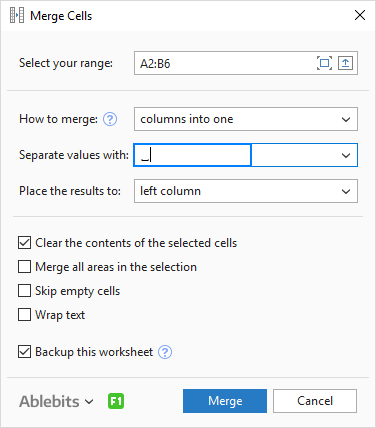
Maslahat. Asl ism va familiya ustunlarini saqlamoqchi bo'lsangiz, Ushbu ish varag'ini zaxiralash oynasi tanlanganligiga ishonch hosil qiling.
- Birlashtirish tugmasini bosing.
Natijada ism va familiya bittaga birlashtirilib, chap ustunga joylashtiriladi:

Birinchi va oxirgini shunday birlashtirish mumkin. Excelda nom. O'qiganingiz uchun rahmat va keyingi haftada sizni blogimizda yana ko'rishga umid qilaman!
Mavjud yuklab olishlar
Excelda nomlarni birlashtirish - misollar (.xlsx fayli)
Ultimate Suite - sinov versiyasi (.exe fayli)

